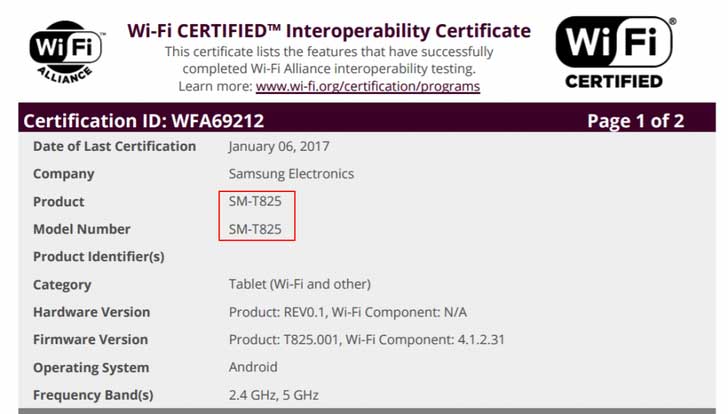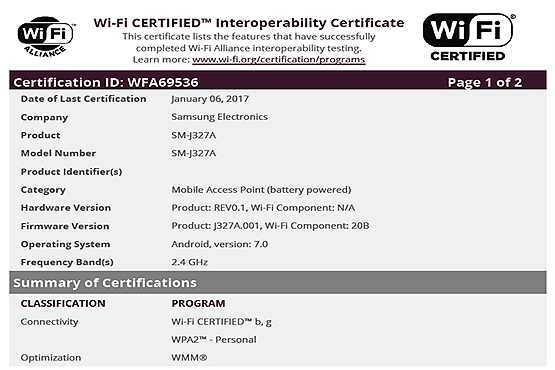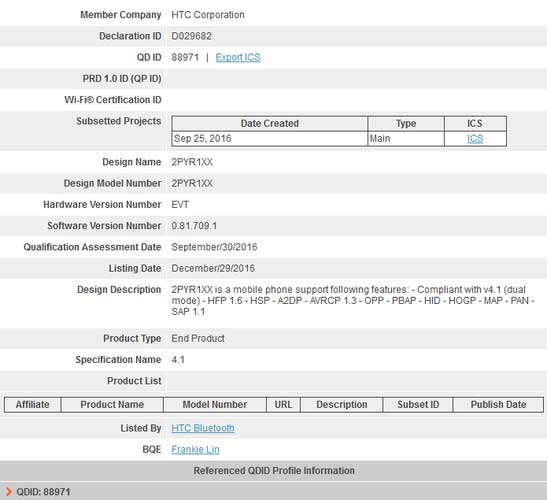[ad_1]

مایکروسافت توانست با انتشار ویندوز ۱۰ قابلیت های هوشمندانه تر و کاربردی تری را در اختیار کاربران خود قرار دهد. از طرف دیگر هم سیستم عامل اندروید روز به روز در حال گسترش امکانات خود بوده و با توجه به دارا بودن بسیاری از قابلیت های آزاد و همچنین میلیون ها اپلیکیشن کاربردی، اکثریت کاربران اسمارت فون را به خود جذب کرده است. حال فرض کنیم که شما از جمله کاربرانی باشید که هم یک گوشی اندرویدی و هم یک تبلت یا سیستم ویندوزی در اختیار دارید. از آنجایی که امروزه همه ما زیاد با اینترنت سر و کار داریم با تعداد نوتیفیکیشن های بالایی بر روی موبایل خود مواجه هستیم. در اینصورت آیا از اینکه در هنگام کار با کامپیوتر مجبور هستید مدام گوشی خود را چک کنید خسته شده اید؟ آیا تمایل دارید تا نوتیفیکیشن های اسمارت فون خود را بر روی ویندوز ۱۰ مشاهده کنید؟ پس در ادامه مطلب با ما همراه باشید تا شما را با یک ترفند فوق العاده کاربردی آشنا کنیم.
جهت دریافت اطلاعیه های اندروید بر روی ویندوز ۱۰ اولین کاری که نیاز است انجام دهید، دانلود و نصب اپلیکیشن رسمی کورتانا بر روی گوشی تان است. اگر آی پی شما مربوط به کشور آمریکا باشد می توانید اپلیکیشن Cortana را بصورت مستقیم از فروشگاه گوگل پلی دریافت کنید اما برای راحتی کار می توانید جدیدترین نسخه این برنامه را از سایر سایت ها یا مارکت های معتبر دریافت نمایید.
توجه داشته باشید که برای استفاده از اپلیکیشن کورتانا نیاز است تا نسخه اندروید شما ۴٫۰٫۳ یا بالاتر باشد. علاوه بر این مطمئن شوید که ویندوز ۱۰ به حساب مایکروسافت شما متصل شده باشد در غیر اینصورت راهی برای ارتباط بین اندروید و ویندوز وجود نخواهد داشت.
بعد از اجرایی کردن مراحل بالا می توانید اپلیکیشن کورتانا را بر روی اسمارت فون خود اجرا کنید. در ابتدا نیاز است که با شرایط استفاده از برنامه موافقت نمایید و سپس با صفحه ورود به حساب مایکروسافت مواجه می شوید. در ابتدا آدرس ایمیل، شماره یا نام اسکایپ مربوط به حساب مایکروسافت خود وارد نمایید. توجه داشته باشید که باید به همان اکانتی که ویندوز ۱۰ شما نیز به آن متصل است وارد شوید. سپس بر روی دکمه Next ضربه بزنید.

در صفحه بعد رمز عبور حساب خود را وارد کرده و در آخر بر روی دکمه Sign in ضربه بزنید.

خُب، ممکن است کورتانا کمی با شما خوش و بش کند و چند سوال ابتدایی نیز بپرسد. بعد از ورود به محیط برنامه نیاز است بر روی علامت پروفایل در گوشه بالا سمت راست صفحه ضربه بزنید.

هم اکنون با ضربه زدن روی Settings وارد قسمت تنظیمات کورتانا شوید.

سپس در صفحه تنظیمات بر روی بخش Sync notifications ضربه بزنید.

در این قسمت می توانید به انتخاب مواردی که قصد دارید نوتفیکیشن آنها را بر روی ویندوز مشاهده کنید بپردازید. برای مثال اگر دوست دارید تا اطلاعیه تماس های از دست رفته را بر روی ویندوز ۱۰ دریافت و مشاهده کنید، کافیست از فعال بودن دکمه Missed call notifications مطمئن شوید. همچنین می توانید در این صفحه به فعال یا غیر فعال کردن موارد دیگری همچون نوتیفیکیشن برنامه ها و هشدار کمبود باتری بپردازید.

در صورتیکه گزینه App notifications sync را فعال کرده باشید با قسمت دیگری به نام Choose which apps to sync مواجه خواهید شد که در داخل آن می توانید اپلیکیشن هایی که قصد مشاهده نوتفیکیشن آنها بر روی ویندوز دارید را انتخاب نمایید. توجه داشته باشید که گزینه های ستاره دار در لیست بالا همچون همین گزینه دریافت نوتیفیکیشن اپلیکیشن ها نیاز به نسخه آپدیت سالانه ویندوز ۱۰ دارد و در نسخه های قبلی این سیستم عامل قابل دریافت نخواهد بود.

نکته قابل توجه دیگر این است که اگر حساب مایکروسافت خود را به چند سیستم ویندوزی متصل کرده باشید، نوتیفیکیشن ها را بر روی کلیه ی این سیستم ها مشاهده خواهید کرد. امیدوارم که از این ترفند واقعاً کاربردی نهایت استفاده را برده باشید.
[ad_2]
لینک منبع بازنشر:
مفیدستان
عبارات مرتبط با این موضوع آموزش استفاده از اینترنت موبایل برای کامپیوتر و …آموزش استفاده از اینترنت موبایل برای کامپیوتر و لپ تاپ اندروید و آیفون شاید برای شما نصب و فعالسازی روی اندرویدفناوری و تکنولوژی روز امکان واتس اپ که احتمالا از آن ها خبر ندارید آموزش کار با بررسی امکانات جدید اندروید ، و روش آپدیت موبایل های بررسی امکانات جدید اندروید ، و روش آپدیت موبایل های به این نسخه بالاخره نسخه آموزش خارج شدن از اکانت تلگرام بر روی آیفون کامپیوتر و اینترنت موبایل ، لپ تاپ و تبلتآموزش خارج شدن از اکانت تلگرام بر روی اندروید ایران دانلود برنامه و بازی اندروید با قابلیت های پیشرفته خود اینجاست تا به شما در ثبت تصاویر با کیفیت بالاتر و سامسونگ لیست گوشی های قابل آپدیت به اندروید را …اخبار فناوریسامسونگ لیست گوشی های قابل آپدیت به اندروید ۴٫۴ کیت کت را اعلام کردوایبر را بر روی کامپیوتر خانگی خود نصب کنید …وایبر را بر روی کامپیوتر خانگی خود نصب کنید در دنیای تکنولوژیکی امروز کمتر کسی هست که دانلود برنامه مدیریت اس ام اس و پیام از نوشتن دیدگاه های غیر مرتبط با پست جدا خودداری کنید ؛ پرسش های غیرمرتبط را در چرا و چگونه دستگاه اندرویدی خود را روت کنیم ؟ آی تی رادار … گوناگون آموزش روت کردن باعث می شود دنیایی از قابلیت های جدید به روی شما باز شود اما این را هم در نظر داشته آموزش خارج شدن از اکانت تلگرام بر روی آیفون، آیپد و کامپیوتر و اینترنت موبایل ، لپ تاپ و تبلتآموزش خارج شدن از اکانت تلگرام بر روی آیفون چگونه حافظه ی داخلی اندرویدتان را آزاد کنید اکثر موبایل هایی که سیستم عامل اندروید بر رویشان نصب هست دارای حافظه داخلی محدودی هستند و سامسونگ لیست گوشی های قابل آپدیت به اندروید را اعلام کرد اخبار فناوری سامسونگ لیست گوشی های قابل آپدیت به اندروید ۴٫۴ کیت کت را اعلام کرد وایبر را بر روی کامپیوتر خانگی خود نصب کنید وبلاگ بازار مازار وایبر را بر روی کامپیوتر خانگی خود نصب کنید در دنیای تکنولوژیکی امروز کمتر کسی هست که به کلیه پاسخ های مربوط به مشکلات نرم افزار تلگرام اندروید و ویندوز آرشیو سرخط خبرها طرز تهیه ترش کباب یک غذای شمالی چگونه شیر عسلی در منزل درست کنیم چگونه شکلات آموزش روتوش حرفه ای عکس در فتوشاپ تصویری آموزشگاه آنلاین طراحی و گرافیک روتوش حرفه ای عکس در فتوشاپ آموزش روتوش جوش های روی صورت با فتوشاپ مقدمهخب کاربران عزیز ترفند برای تبدیل شدن به استاد واتس اپ پارسیش واتس اپ حاصل تلاش و دو کارمند سابق شرکت یاهو است این شرکت گران بها بیشتر از آموزش کامل اینستاگرام فارنت آموزش کامل اینستاگرام و راه حل مشکل های اینستاگرام، آموزش ریپورت، بلاک و آنبلاک، آموزش غیرفعال کردن آپدیت خودکار در ویندوز آموزش غیرفعال کردن آپدیت خودکار در ویندوز ویندوز که جدیدترین سیستم عامل مایکروسافت به
ادامه مطلب ...
پنجشنبه 12 مرداد 1396 ساعت 04:40